Cara Menggabungkan Beberapa Fail MP4 Dalam 3 Langkah
Adalah sangat umum untuk mendapatkan idea menggabungkan beberapa klip video MP4 ke dalam satu fail, sama ada anda memuat turun beberapa episod atau klip filem, atau merakam beberapa video pendek.
Perkara menjadi sukar apabila anda tidak tahu apa yang boleh dilakukan penggabungan video seperti yang dituntut.
Jangan risau, dan kami telah mencuba lebih daripada 30 kaedah dan telah menghasilkan 6 cara terbaik untuk sertai fail MP4 pada Windows, Mac dan dalam talian.

Bahagian 1. Gabungkan fail MP4 pada Windows dan Mac (2 Cara)
Cara selamat untuk menggabungkan fail MP4 adalah melakukan keseluruhan proses di komputer anda, dan bukannya memuat naiknya dalam talian. Berikut adalah 2 cara untuk mengumpulkan banyak video MP4 pada Windows dan Mac.
Gabungkan Fail MP4 ke dalam Satu Fail pada Windows & Mac (Mudah)
Untuk menggabungkan fail MP4 dengan cepat, kami mengesyorkan Penukar Video Percuma. Seperti namanya, ia adalah penukar video percuma, tetapi ia juga membolehkan anda menyusun semula video mengikut urutan yang anda inginkan dan mengubahnya menjadi format lain seperti yang anda mahukan.
Ikuti langkah mudah yang dinyatakan di bawah ini untuk mengetahui.
Langkah 1. Tambahkan fail MP4
Muat turun percuma joiner MP4 percuma ini di komputer anda. Pasang dengan mengikuti arahan di skrin dan jalankannya dengan segera.
Muat turun percumaUntuk Windows 7 atau lebih baruMuat turun Selamat
Muat turun percumaUntuk MacOS 10.7 atau lebih baruMuat turun Selamat
Klik Menambah fail) untuk mengimport MP4 fail yang anda mahu sertai. Ia menyokong 1080p HD, dan anda boleh menggabungkan fail HD.

Langkah 2. Gabungkan fail MP4
Setelah memuatkan semua file MP4, klik ikon anak panah ke bawah atau anak panah ke atas di sebelah kanan untuk bergerak ke atas atau bergerak ke bawah urutan video. Selepas itu, pilih kotak pilihan Gabungkan ke dalam satu fail di bawah.
Sekiranya anda ingin menukar format video, buka sahaja Format output untuk memilih format video yang ingin ditukar.
Akhirnya, klik Tukarkan untuk mula menggabungkan fail MP4.
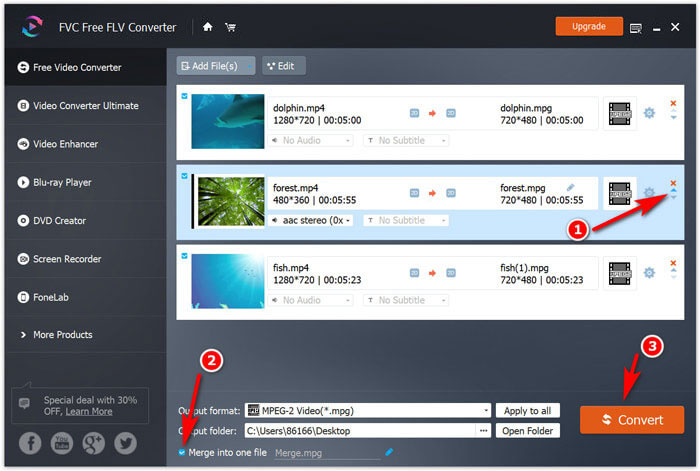
Gabungkan Beberapa Fail MP4 ke Single One di Desktop (Lanjutan)
Cara lain untuk bergabung dengan klip video MP4 di komputer Windows atau Mac adalah menggunakan Video Converter Ultimate.
Ia adalah perisian desktop all-in-one dengan penyunting video dan penukar. Ia mampu mengatur pesanan video dengan menyeret dan menjatuhkan dengan mudah. Lebih-lebih lagi, ia menawarkan ciri pemisah untuk memisahkan video menjadi klip dan menyusun semula susunan dalam fail video. Sama ada anda ingin menggabungkan fail MP4 atau MOV, WMV, MKV, AVI, WebM, FLV, SWF, dan lain-lain, dalam 4K dan 1080p HD atau menggabungkan fail audio seperti MP3, FLAC, AIFF, WMA, WAV, M4R, dll., ia dapat melakukannya dengan senang. Lebih-lebih lagi, anda boleh memanfaatkan perkara berikut:
- Gabung dan tukar video dan audio lebih daripada 1000 format.
- Edit kesan video (split, rotate, watermark, crop, filter, etc.).
- Edit trek audio dan sari kata untuk fail MP4 yang digabungkan.
- Tingkatkan kualiti video, dan edit tag ID3, kompres video, dll.
Muat turun percumaUntuk Windows 7 atau lebih baruMuat turun Selamat
Muat turun percumaUntuk MacOS 10.7 atau lebih baruMuat turun Selamat
Untuk menggabungkan fail MP4, tidak memerlukan pengetahuan teknologi khas. Prosesnya dimulakan dengan memuat turun perisian joiner MP4 desktop melalui pautan muat turun di atas.
Langkah 1. Tambahkan fail MP4
Selepas pemasangan berjaya, buka perisian ini. Klik butang tambah besar di tengah untuk menambah banyak fail MP4.

Langkah 2. Susun urutan fail MP4
Di sini anda boleh mengarahkan tetikus anda ke atas fail MP4 dan menyeret dan melepaskan fail MP4 mengikut urutan yang anda mahukan. Sebagai alternatif, klik ikon anak panah ke bawah atau anak panah ke atas untuk menyesuaikan urutan video.
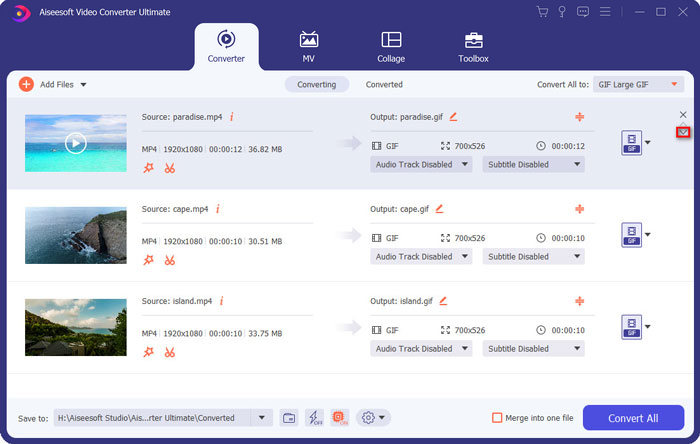
Langkah 3. Gabungkan fail MP4
Setelah membuat pesanan dengan baik, tandakan kotak di Gabungkan ke dalam satu fail, dan klik Tukarkan Semua untuk mula menggabungkan fail MP4 menjadi satu fail tunggal.

Bahagian 2. Gabungkan Video MP4 Dalam Talian (4 Cara)
Penggabung MP4 dalam talian percuma inilah yang dapat membantu anda menggabungkan fail. Mereka sangat berguna tanpa memuat turun perisian desktop. Kelemahannya adalah seperti berikut:
1. Kelajuan pemprosesan perlahan.
2. Tidak semua fail MP4 dijamin selamat 100%.
3. Terdapat saiz fail atau had masa.
Tentunya, jika anda tidak menghiraukan perkara di atas, Mari kita selami.
Penyertaan Video Dalam Talian Percuma
Joiner Video Dalam Talian Percuma adalah perisian penggabungan fail MP4 100% percuma dalam talian. Ia boleh menggabungkan pelbagai format video seperti MP4, MOV, MKV, WMV, AVI, 3GP, SWF, FLV, DAT, VOB, dan lain-lain. Lebih mudah, menggabungkan beberapa fail MP4 dalam 2 langkah. Sangat menyokong video 1080p HD, anda boleh menggabungkan fail MP4 tanpa menukar atau menukar ke MOV, MKV, AVI, FLV, MPG, VOB, dll. Tiada had saiz fail, dan anda boleh menggabungkan seberapa banyak yang anda ada.
Inilah cara untuk memulakan:
Langkah 1. Buka halaman joiner MP4 dalam talian percuma ini pada penyemak imbas anda di komputer. Klik Tambahkan Video ke Gabungan butang untuk memuat naik fail MP4 mengikut urutan yang anda gabungkan.
Langkah 2. Pilih resolusi dan format output dan klik Gabungkan Sekarang butang untuk memilih destinasi untuk menyimpan fail yang digabungkan.
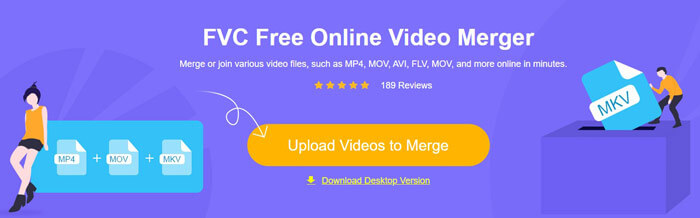
video
clideo adalah alat dalam talian percuma untuk menggabungkan fail MP4 ke dalam satu fail. Ini membolehkan anda memuat naik fail MP4 dari cakera keras tempatan atau Google Drive, Dropbox bahkan URL. Sangat mudah untuk menyesuaikan urutan video dengan menyeret dan melepaskan. Sebelum mengeluarkan fail yang digabungkan, ia juga membolehkan anda memotong video MP4 dalam 1: 1, 16: 9. 9:16 dan 5: 4 dan fail pratonton.
Hanya ada satu peringatan: Fail MP4 yang digabungkan akan disertakan dengan tanda air. Untuk menghapusnya, anda harus meningkatkan versi premiumnya.
Langkah 1. Buka alat gabung MP4 dalam talian ini melalui penyemak imbas anda di Windows atau Mac. Klik Pilih fail butang untuk memuat naik fail MP4 secara tempatan atau dalam talian.
Langkah 2. Susun semula urutan video dengan drag-and-drop dan gunakan ciri pemotongan secara pilihan. Secara pilihan, anda juga dapat menambahkan muzik untuk fail gabungan. Klik Gabungan untuk mula menyikat fail MP4.
Langkah 3. Selesai, klik sahaja Muat turun untuk menyimpan fail MP4 yang digabungkan ke dalam komputer anda.
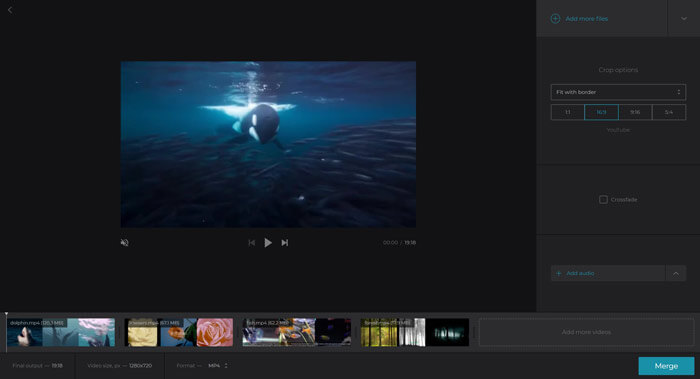
Penukar dalam talian
Online Converter adalah penukar video dalam talian percuma ke menukar fail MP4 dan format lain. Penggabungan fail MP4 adalah salah satu ciri tambahannya. Ia boleh menggabungkan MP4, AVI, FLV, MOV, 3GP, MKV, WMV dan banyak lagi, ke dalam satu fail. Urutan video MP4 dikawal oleh pesanan yang anda muat naik dalam talian. Anda harus jelas bahawa ukuran fail maksimum yang boleh anda gabungkan adalah 200MB dan hanya memuat naik 4 fail maksimum.
Langkahnya cukup mudah.
Langkah 1. Pilih lebih daripada satu fail MP4 dengan mengklik Pilih fail butang. Ulangi langkah untuk memuat naik fail maksimum 4 MP4. Sekiranya anda ingin membuang salah satu fail MP4, anda mesti mengklik kosongkan semua dan muat naik semula.
Langkah 2. Klik Gabungkan untuk mula menggabungkan fail MP4.
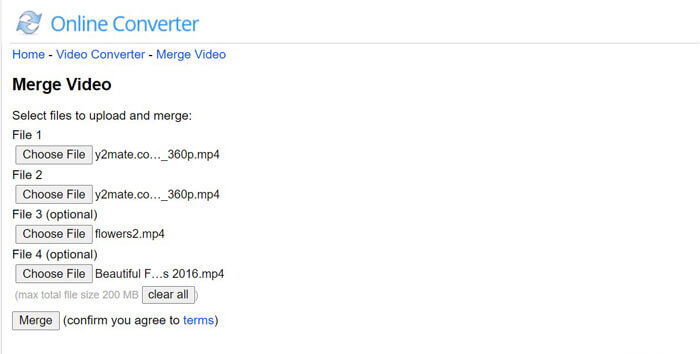
WeVideo
WeVideo adalah penyunting video dalam talian yang hebat. Pasti, ia boleh menyimpan fail MP4 untuk anda dalam talian. Adalah profesional untuk membuat filem dan video dengan alat dan ciri penyuntingan yang hebat seperti teks, peralihan, latar belakang dan banyak lagi. Sama dengan iMovie, ia membolehkan anda mengedit video melalui garis masa, dan anda boleh mengatur pesanan video dengan menyeret. Semasa mengedit, anda juga dapat melihat kesannya dalam masa nyata.
Sekarang, mari kita pecahkan proses yang tepat.
Langkah 1. Pergi ke laman web WeVideo dan log masuk ke akaun anda. Pilih Video dari jenis dan pilih nisbah video.
Langkah 2. Muat naik fail MP4 anda dari pemacu tempatan ke perpustakaannya.
Langkah 3. Seret fail video ke garis masa, dan seretnya untuk mengatur pesanan. Ini juga membolehkan anda membelah fail MP4 dalam garis masa dan menambahkan trek audio secara langsung.
Klik Selesai untuk memilih resolusi video eksport dari 720p HD, 1080p HD, atau 4K berdasarkan rancangan anda untuk menerbitkan fail MP4 gabungan anda dalam talian.
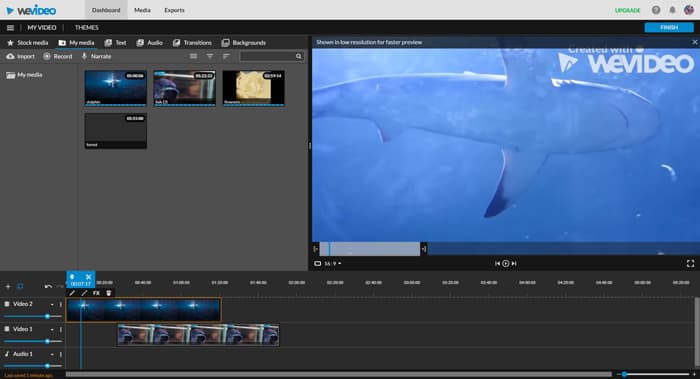
Fakta bahawa program ini dihoskan di cloud untuk menyimpan kandungan anda. Namun, harganya terlalu tinggi jika dibandingkan dengan penggabungan video MP4 percuma lain di pasaran.
Bahagian 3. Soalan Lazim Bergabung dengan Beberapa Fail MP4
Bagaimana saya menggabungkan fail MP4 dalam VLC?
Anda tidak dapat menggabungkan fail MP4 secara langsung seperti menukar video, tetapi menggunakan baris arahan untuk menggabungkan fail MP4 bersama-sama dalam VLC. Anda boleh merujuk panduan terperinci ini (https://wiki.videolan.org/VLC_HowTo/Merge_videos_together/) untuk menggabungkan video bersama.
Adakah HandBrake menggabungkan fail MP4?
Malangnya, tidak. HandBrake adalah penukar video sumber terbuka untuk menukar MOV, WMV, WTV, dll., Ke MP4 dengan ciri penyuntingan sederhana seperti penapis, pemangkasan, dll., tetapi tidak dapat menggabungkan fail MP4.
Adakah Penyertaan Video Dalam Talian Percuma menambah tanda air?
Tidak. Penyambung Video Dalam Talian Percuma adalah penggabung MP4 dalam talian percuma tanpa tanda air atau had saiz fail.
Kesimpulannya
Untuk membuat DVD atau menonton filem atau episod penuh, menggabungkan video MP4 sangat kerap. Halaman ini mengumpulkan perisian joiner 6 MP4 teratas untuk membantu anda menyatukan banyak video MP4. Anda boleh menyelesaikannya secara dalam talian atau pada komputer Windows atau Mac.
Dengan cara mana yang menjadi kegemaran anda?
Teruskan dan tinggalkan komen di bawah sekarang.



 Video Converter Ultimate
Video Converter Ultimate Perakam Skrin
Perakam Skrin



